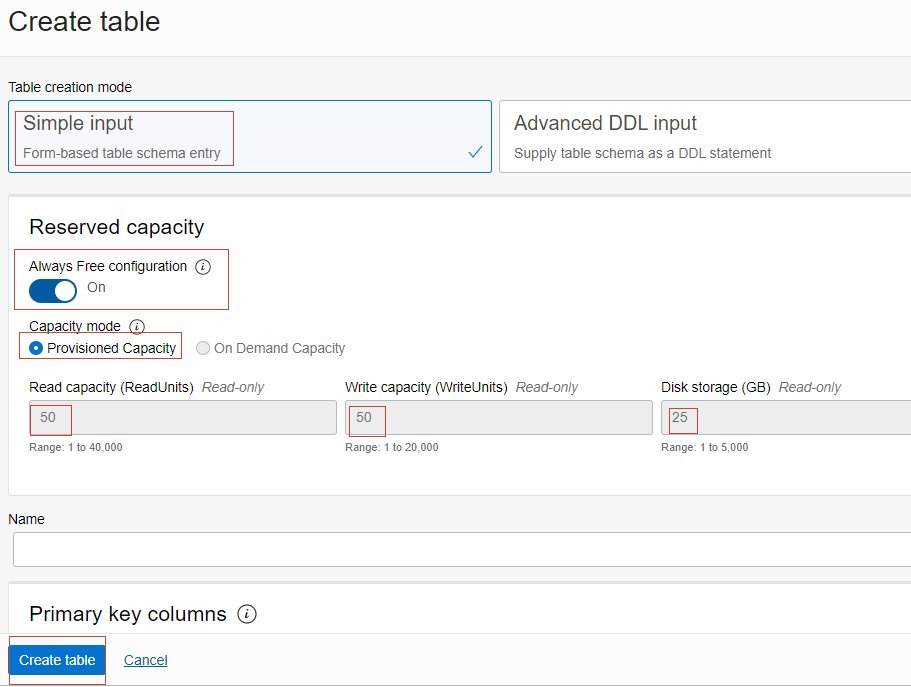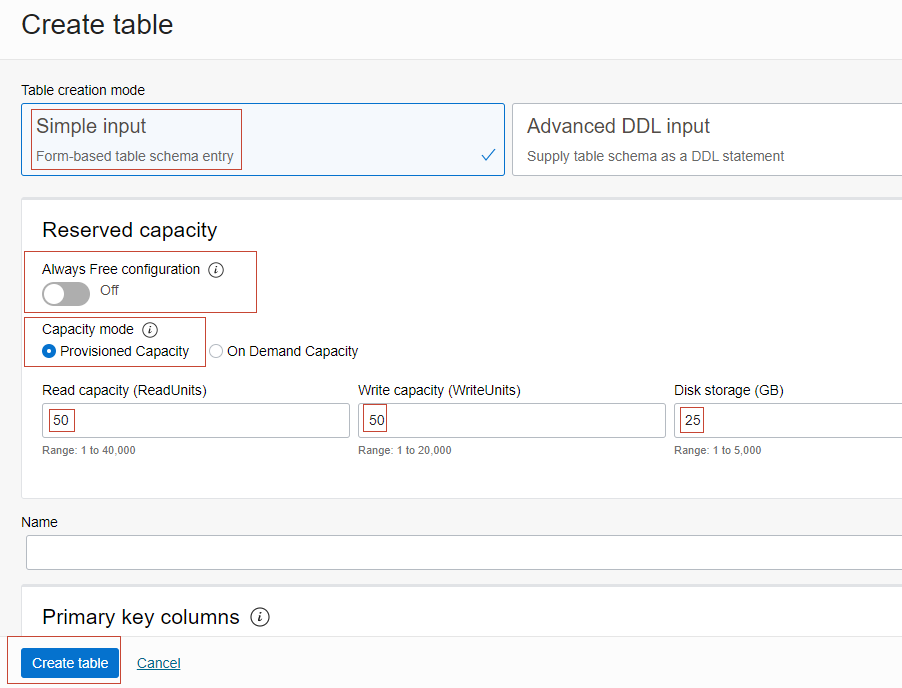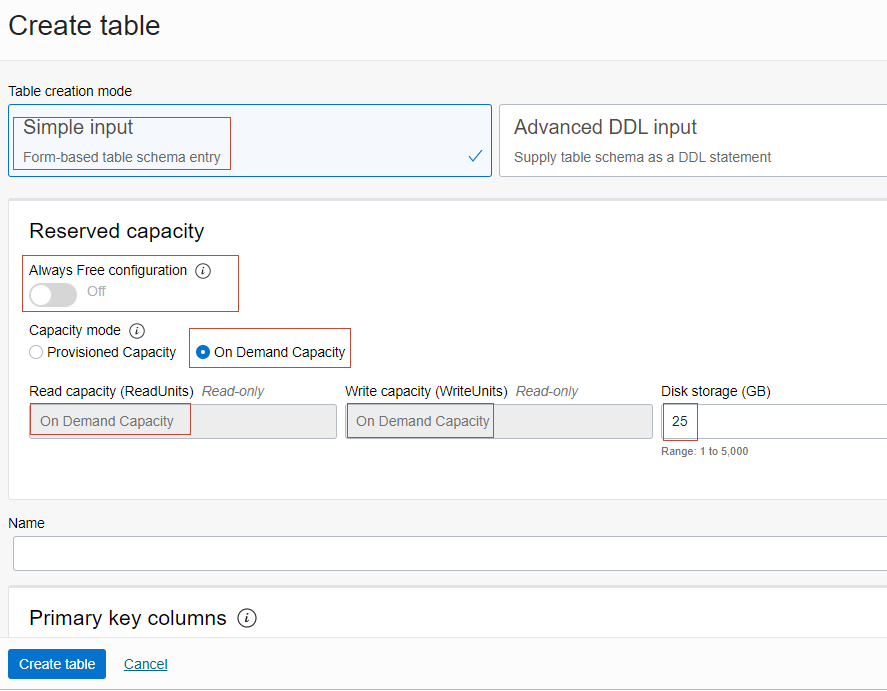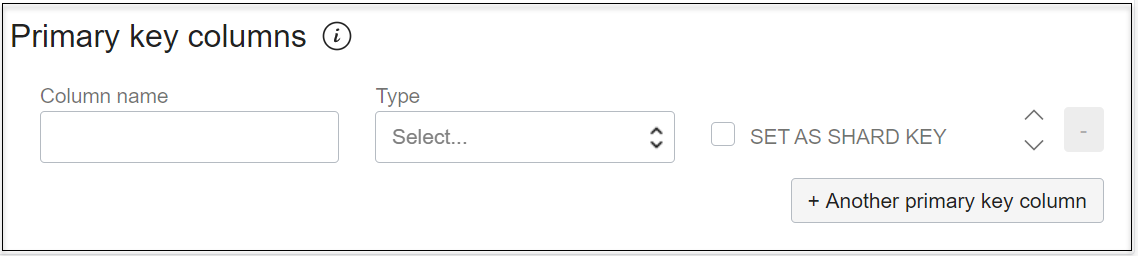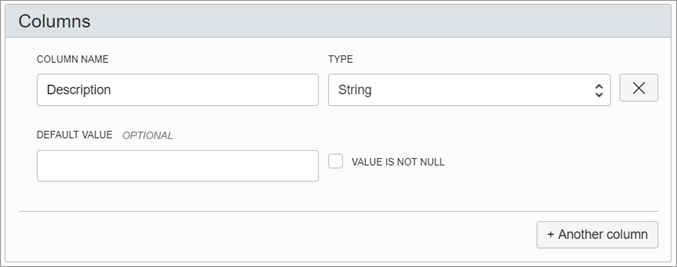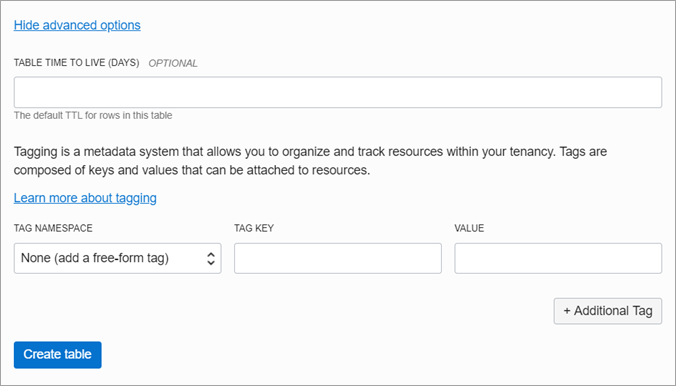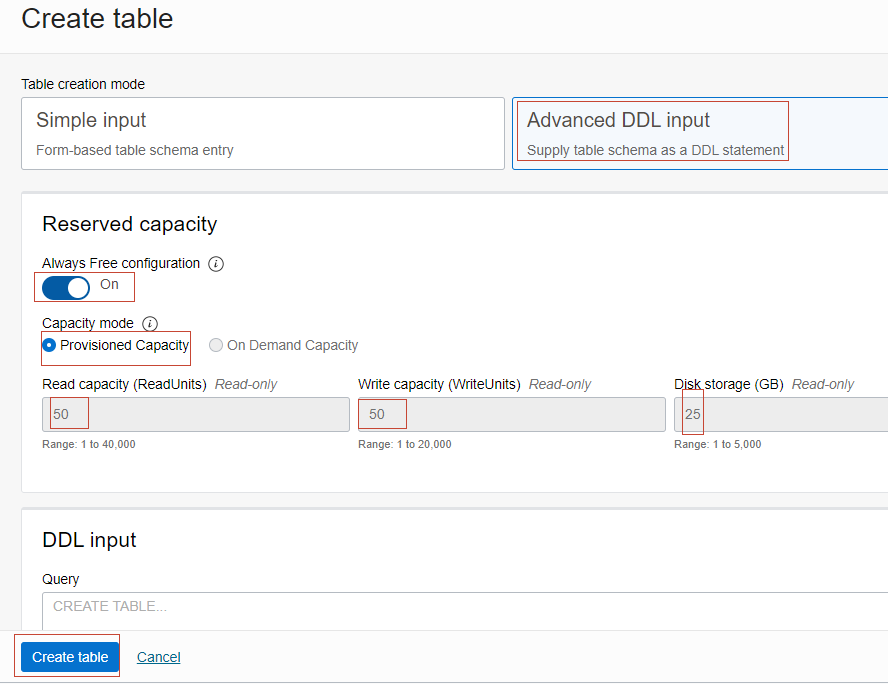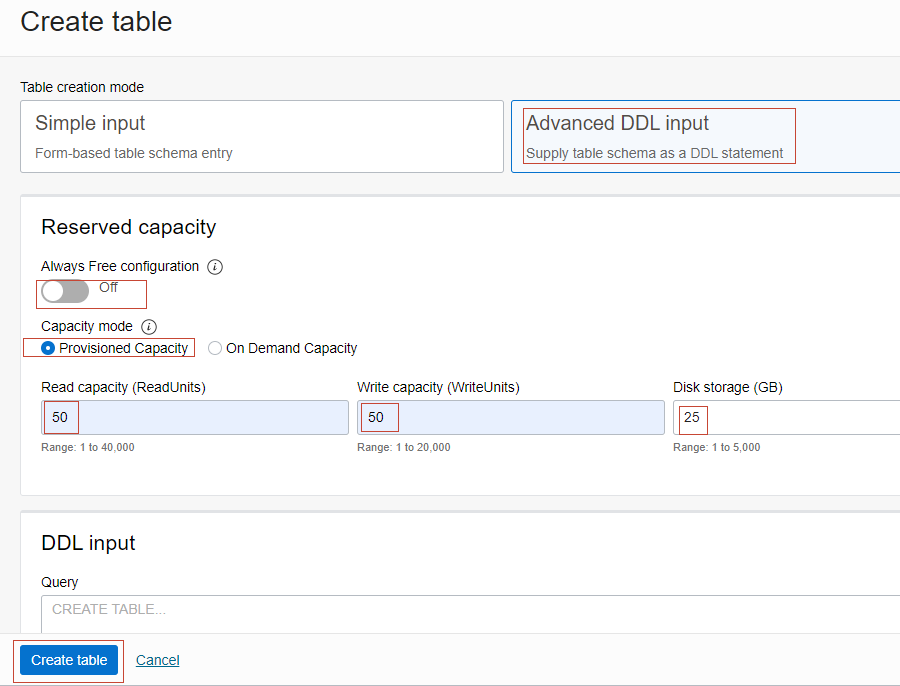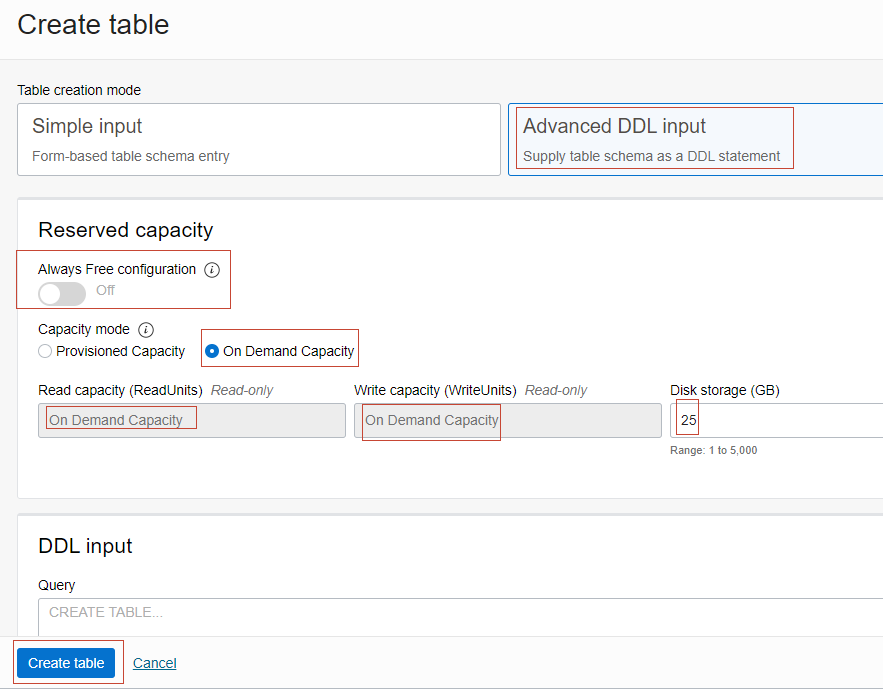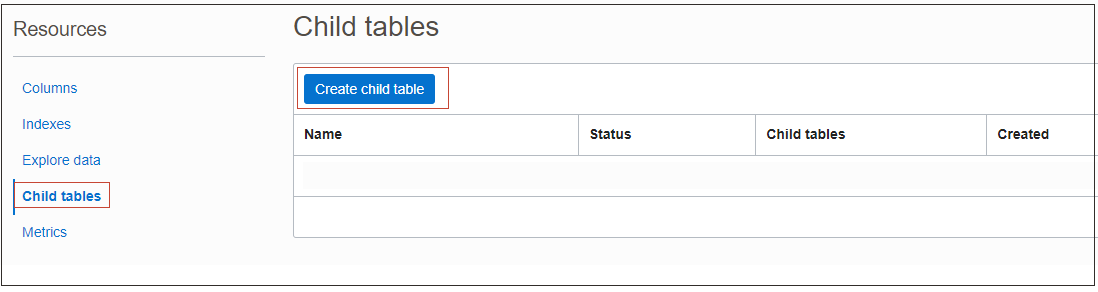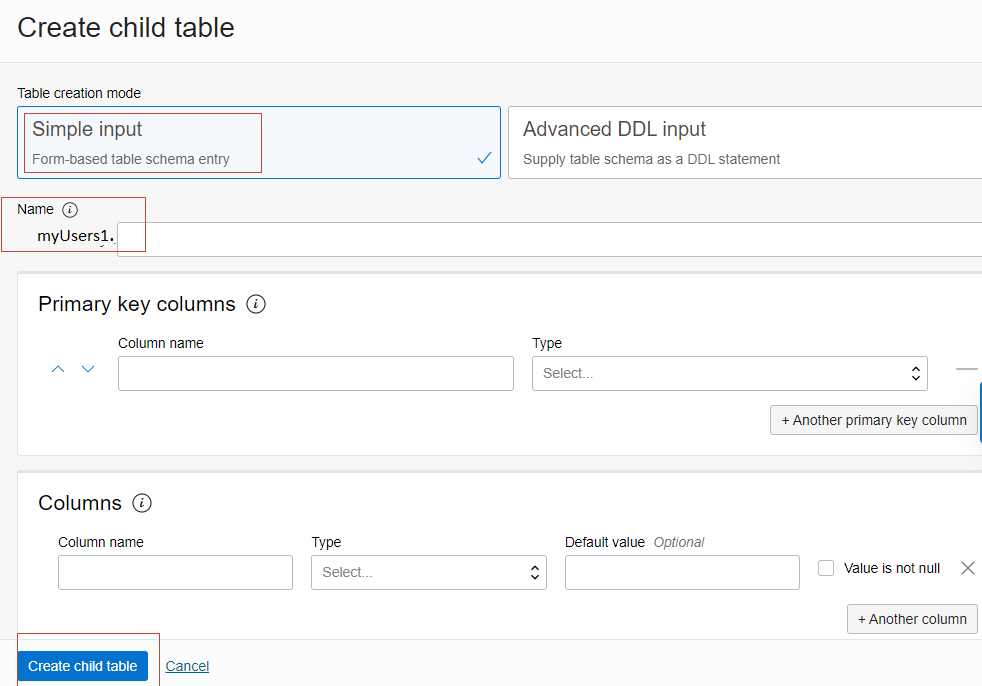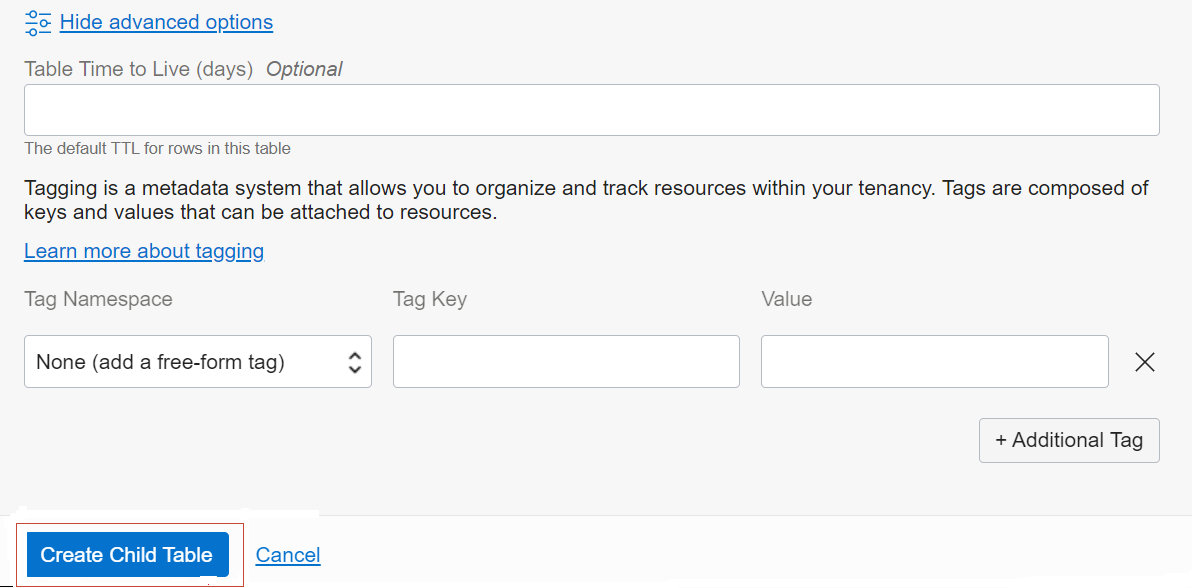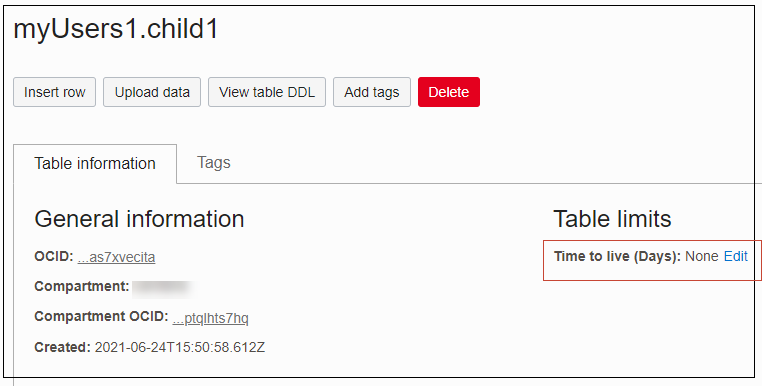使用主控台在 Oracle NoSQL Database Cloud Service 中建立表格
建立區間
當您註冊 Oracle Cloud Infrastructure 時,Oracle 會使用保留您所有雲端資源的根區間建立您的租用戶。接著,您可以在租用戶 (根區間) 和相應的原則內建立額外的區間,以控制對每個區間中資源的存取。建立 Oracle NoSQL Database Cloud Service 表格之前,Oracle 建議您先設定表格所屬的區間。
您可以在 Oracle Cloud Infrastructure Identity and Access Management (IAM) 中建立區間。請參閱 Oracle Cloud Infrastructure 文件中的設定您的租用戶和管理區間。
建立單一表格
您可以從 NoSQL 主控台建立新的 Oracle NoSQL Database Cloud Service 表格。
- 簡單輸入模式:您可以使用此模式以宣告方式建立 NoSQL Database Cloud Service 表格,亦即無須撰寫 DDL 敘述句。
- 進階 DDL 輸入模式:您可以使用此模式,使用 DDL 敘述句建立 NoSQL Database Cloud Service 表格。
建立單一表格:簡易輸入模式
瞭解如何使用簡單輸入表格建立模式,從 NoSQL 主控台建立表格。
建立單一表格:進階 DDL 輸入模式
瞭解如何使用「進階 DDL 輸入」表格建立模式從 NoSQL 主控台建立表格。
- 從基礎架構主控台存取 NoSQL 主控台。請參閱從基礎架構主控台存取服務。
- 按一下建立表格。
- 在「建立表格」視窗中,選取表格建立模式的進階 DDL 輸入。
- 在保留的容量下,您可以選擇啟用永遠免費組態或設定容量模式。
-
永遠免費組態 (僅適用於 Phoenix 區域):
啟用切換按鈕以建立永遠免費 NoSQL 表格。停用切換按鈕會建立一般 NoSQL 表格。您最多可以在租用戶中建立三個永遠免費 NoSQL 表格。如果租用戶中有三個永遠免費 NoSQL 表格,則會停用建立永遠免費 SQL 表格的切換按鈕。
如果您啟用切換按鈕來建立永遠免費 NoSQL 表格,「讀取容量」、「寫入容量」和「磁碟」儲存欄位就會被指派預設值。「容量」模式會變成佈建的容量。這些值無法變更。
若要進一步瞭解使用「永遠免費組態」選項建立之表格的詳細資訊、功能和限制,請參閱永遠免費服務。
-
容量模式
您可以將「容量」模式的選項指定為佈建的容量或隨需容量。「佈建的容量」和「隨需容量」模式是互斥的選項。如果您為表格啟用 On Demand 容量,就不需要指定表格的讀取 / 寫入容量。系統會向您收取實際讀取和寫入單位使用量的費用,而不是佈建的使用量。
如果下列任一項目為真,啟用表格的 On Demand 容量是很好的選擇:- 您使用不明的工作負載建立新表格。
- 您有不可預測的應用程式流量。
- 您比較喜歡只用多少就付款。
啟用表格 On Demand 容量的限制:- 「On Demand 容量」會將表格的容量限制為 5,000 次寫入和 10,000 次讀取。
- 每個租用戶具有 On Demand 容量的表格數目限制為 3。
- 您為「隨選產能」表格單位支付的金額超過佈建的表格單位。
選取隨需容量會停用永遠免費組態。「讀取容量」和「寫入容量」輸入方塊會變成唯讀,並顯示隨需容量文字。「隨選容量」表格的讀取和寫入容量資料欄中將會顯示隨選容量。如果「容量」模式為隨需容量,則會停用「永遠免費」控制項。指定「磁碟儲存 (GB)」值。
-
- 在 DDL 輸入區段中,輸入查詢的建立表格 DDL 敘述句。您的敘述句不完整或有錯誤時可能會出現錯誤。請參閱對 OCI 主控台中的 SQL 敘述句錯誤進行除錯,瞭解 OCI 主控台中的可能錯誤以及如何修正這些錯誤。如需建立表格敘述句的範例,請參閱 Developers Guide 。
- (選擇性) 若要指定進階選項,請按一下顯示進階選項並輸入進階詳細資料:
- 標記命名空間:從選取清單中選取標記命名空間。標記命名空間就像是標記索引鍵的容器。這不區分大小寫,而且在整個租用戶中必須是唯一的。
- 標記索引鍵:輸入用來參照標記的名稱。標記索引鍵不區分大小寫,而且在命名空間內必須是唯一的。
- 標記值:輸入要指定標記的值。
- 新增標記:按一下即可新增其他標記。
- 按一下建立表格。
建立子項表格
您可以使用 Oracle NoSQL Database,以階層式結構 (作為父項 - 子項表格) 建立表格。
表格階層
A
/ \
A.B A.G
/
A.B.C
/
A.B.C.D最上層的父項表格為 A。下階表格 B 會取得複合名稱 A.B。下一層次的下階表格 C 會取得複合名稱 A.B.C 等等。
子項表格的特性:
- 建立子項表格時,您無法指定讀取容量、寫入容量或磁碟儲存限制。子項表格會共用父項表格的對應值。
- 子項表格會根據租用戶的表格總數計算。
- 父項表格與其子項表格一律位於相同的區間中。
- 在父項層次收集和聚總測量結果資訊。子項表格層次不會顯示任何測量結果。
- 子項表格有自己的標記獨立於父項表格。
- 下階表格也會繼承上階表格的產能訂價模型。例如,如果父項表格設定了 On Demand 容量,子項表格也可以設定相同的容量定價模型。
父項 - 子項表格中的交易
- 將表格宣告為另一個表格的子項。
- 使用
writeMutlipleAPI 新增父項和子項表格的作業。
- 尋找要包含在交易中之所有物件的分區索引鍵值。
- 確定所有物件的分區索引鍵相等。
- 使用
writeMutlipleAPI 將每個物件新增至集合。
使用子項表格可輕鬆達成多個物件的 ACID 交易。
子項表格中的授權:
- 您具有子項表格的特定權限 (READ/INSERT/DELETE)。
- 您具有階層中特定子項表格之父項表格的相同權限或至少讀取權限。
如需詳細資訊,請參閱 IAM 授權原則。
舉例來說,如果您要將資料插入未擁有的子項表格 myTable.child1 中,則必須具有 myTable 之子項表格的 INSERT 權限和 READ 和 (或) INSERT 權限。將權限授予子項表格與將權限授予父項表格無關。這表示您可以將特定權限授予子項表格,而不需將相同權限授予其父項表格。任何父項 / 子項結合查詢都需要查詢中使用之所有表格的相關權限。如需詳細資訊,請參閱使用左外部結合與父項 - 子項表格。
建立子項表格
- 按一下父項表格以檢視其詳細資訊。此時會顯示父項已經存在的子項表格清單。
- 在左側導覽功能表的「資源」底下,按一下子項表格。
-
- 便會顯示父項表格的子項表格清單。若要建立子項表格,請按一下建立子項表格。
- 便會顯示父項表格的子項表格清單。若要建立子項表格,請按一下建立子項表格。
- 您可以選擇簡單輸入方法或進階 DDL 輸入方法來建立子項表格。
- 指定子項表格的名稱。這會自動在父項表格名稱前面加上點。指定資料欄和主索引鍵資料欄的清單。
- 建立子項表格時不會顯示設為分區索引鍵核取方塊,因為子項表格會從其最上層父項表格繼承分區索引鍵。
附註:
未指定「讀取容量」、「寫入容量」以及「磁碟儲存」欄位,因為子項表格會從最上層表格繼承這些限制。為最上層表格設定的限制會自動套用至子項表格。